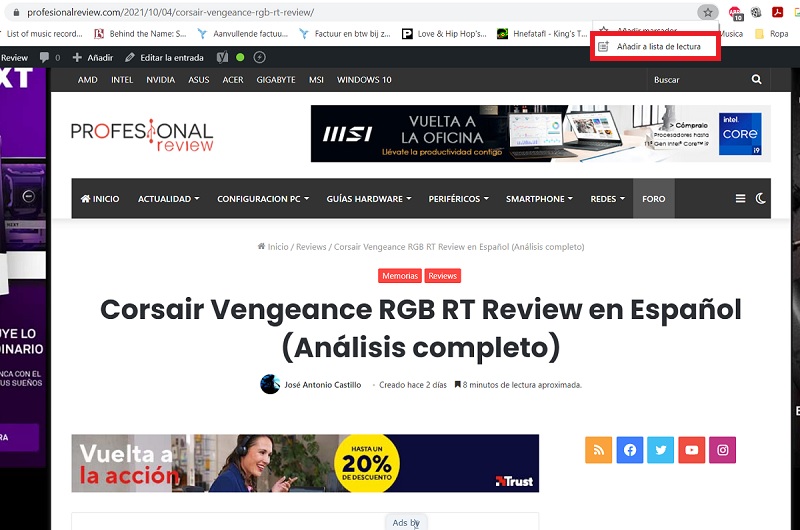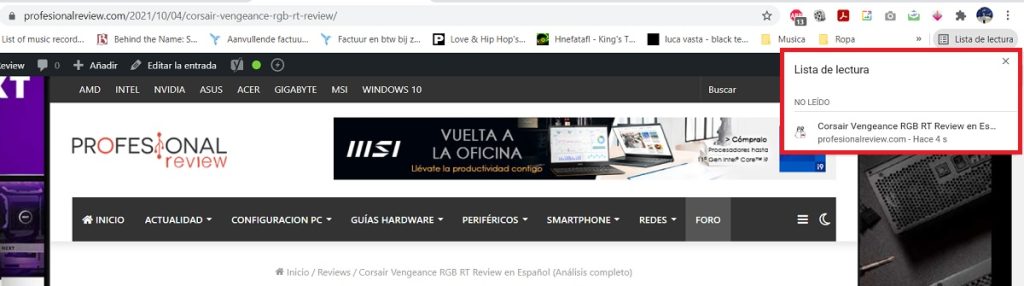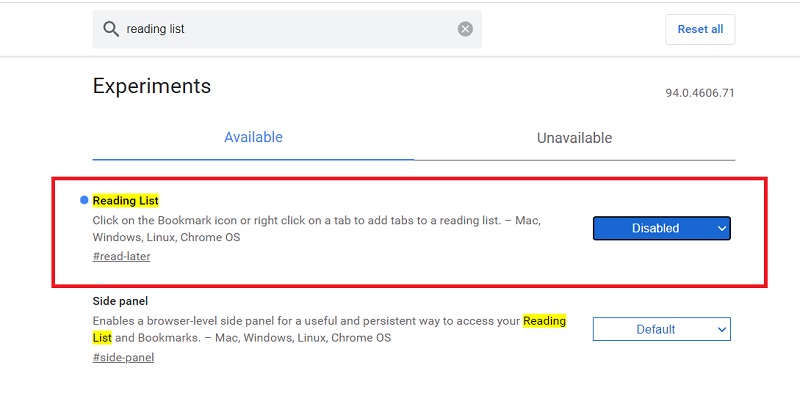Google Chrome es el navegador más usado a nivel mundial. El navegador de Google es conocido por introducir multitud de nuevas funciones cada poco tiempo. En marzo de este año se lanzaba la versión número 89 de este navegador, una versión donde la lista de lectura hizo su entrada. Es una función que ha generado opiniones divididas, por eso, muchos buscan quitar esta lista de lectura de Chrome.
Cómo quitar la lista de lectura de Google Chrome
A continuación os contamos todo sobre esta lista de lectura en Chrome, de modo que sepáis más sobre lo que es esta función en el navegador. Además, os contamos la forma en la que la podemos quitar en el popular navegador.
Qué es la lista de lectura
Cuando tenemos un enlace a un artículo que queremos leer, pero en ese momento no tenemos tiempo, podemos guardar dicho enlace en el navegador. Hay diversas opciones para hacer esto, como usar marcadores. Aunque esta opción es algo insuficiente para muchos usuarios, por las pocas posibilidades que dan. Es entonces cuando esta lista de lectura hace su entrada en Google Chrome.
Esta lista de lectura funciona como los marcadores, es decir, se nos permite guardar en la misma esos enlaces que queremos leer, que nos han resultado de interés. La lista sale en la parte derecha de la barra de marcadores. Al pulsar sobre la estrella que sale junto a un enlace en la barra de direcciones nos va a salir también la opción de añadir dicho enlace a la lista de lectura.
Una de las ventajas de esta lista de lectura es que podemos ver qué enlaces hemos leído y cuáles no. Así será muy simple saber cuáles son esos enlaces que ya hemos leído y cuáles son aquellos que tenemos aún pendientes de leer en Chrome. Además, cuando queramos, podemos quitar enlaces de esta lista de lectura de modo que si hemos leído algo, pero no lo queremos guardar, podremos eliminarlo de este listado.
Desactiva la lista de lectura en Chrome
Pese a que se presenta como una función de mucha utilidad, son muchos los usuarios que no quieren usar esta lista de lectura en Chrome, ya sea su versión en Android o su versión en ordenador. Es posible desactivar esta función en el conocido navegador, aunque el proceso es algo más complejo de lo normal, ya que se encuentra en las funciones experimentales (las flags del navegador).
Para desactivar esta lista de lectura en el navegador (en todas sus versiones), los pasos que tenemos que seguir son los siguientes:
- Abre Google Chrome en tu dispositivo.
- Sitúate en la barra de direcciones en la parte superior de la pantalla.
- Accede a chrome://flags desde esta barra de direcciones.
- Se abre la página destinada a las funciones experimentales del navegador.
- En el cajón de búsqueda que se ve en la pantalla, introduce reading list y pulsa en Buscar.
- Se mostrará la opción Reading List en pantalla.
- A la derecha hay un menú desplegable, donde dice «Enabled».
- Pulsa sobre este menú desplegable.
- Selecciona la opción Disabled (desactivar o inhabilitar).
- Pulsa sobre la opción que te dice Reiniciar Google Chrome en la parte inferior de la pantalla.
Los mejores smartphone Gaming del mercado
Con estos pasos hemos desactivado o quitado esta lista de lectura de Chrome. El proceso es el mismo en todas las versiones del conocido navegador, por lo que no va a importar si es Android o el PC donde estéis haciendo esto, que vais a tener que hacer lo mismo. Si en algún momento cambiamos de idea y queremos usar esta lista de lectura de nuevo, los pasos para activarla son los mismos que hemos seguido para desactivarla.